ドライブの別名を使用すると、複数のユーザが、共有ドライブに格納された図面に対して同じパス名を使用できます。そのため、ユーザごとにそのドライブを異なるドライブ文字にマップできます。
ドライブの別名を定義するには
- AutoCAD Map 3D ツールセットのタスク ペインで、[表示マネージャ]タブをクリックします。
- [表示マネージャ]で、[データ]
 [図面データを追加]
[図面データを追加]  [ソース図面をアタッチ]の順にクリックします。
[ソース図面をアタッチ]の順にクリックします。
- [図面セットの定義と修正]ダイアログ ボックスで、[アタッチ]をクリックします。
- [アタッチする図面を選択]ダイアログ ボックスで、
 ([別名を作成/変更])をクリックします。
([別名を作成/変更])をクリックします。
- [ドライブの別名の管理]ダイアログ ボックスで、別名を入力します。
別名は、他と重複していてはなりません。英数字のみ(ハイフンとアンダースコアを含む)を使用し、スペースやコロンを含めず、最初は文字で始まるようにします。たとえば、TutorialData という別名を付けることができます。
- 新しい別名のパスを指定します。
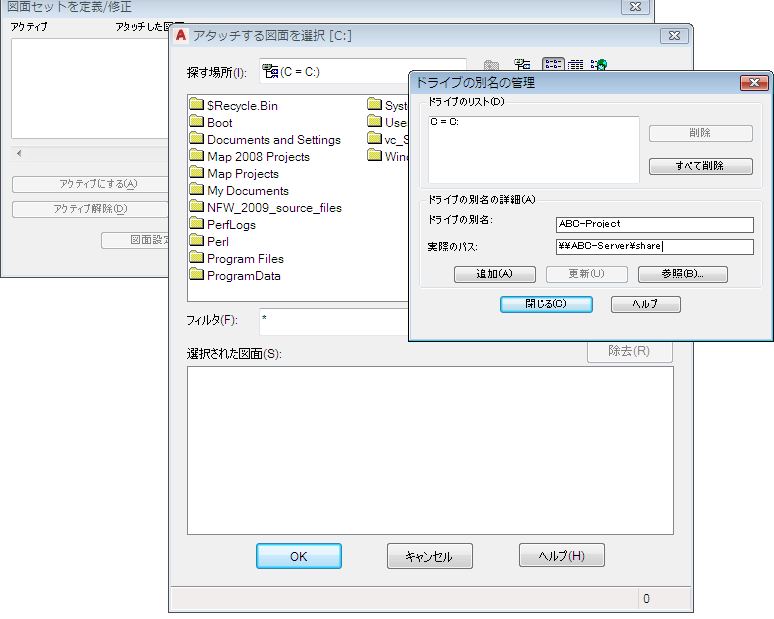
[ドライブの別名の管理]ダイアログ ボックスで、別名および別名が表す実際のパスを指定します。
この例では、チュートリアル ファイルをコピーしたフォルダへのパスを使用します。
- [追加]をクリックしてから[閉じる]をクリックします。
- 残り2つのダイアログ ボックスで、[OK]をクリックします。
図面の場所がドライブの別名にマップされました。これで、他に別名を定義することなく、そのフォルダ内の図面を開くことができます。
このチュートリアルを続けるには、「レッスン 2: ソース図面を地理参照する」へ進みます。